|
|
|
|
|
很多用户暂时离开电脑,想进入休眠模式,可是自己的电脑并没有进行设置,因此没有此功能,不少使用win11系统的用户并不知道该如何进行设置开启,针对这个问题,今天纯净之家小编就为大伙介绍具体的操作步骤,有需要的小伙伴可以查看本期win11教程所带来的内容。 win11怎么设置休眠功能? 1、在开始中搜索控制面板,点击打开,打开windows11控制面板。 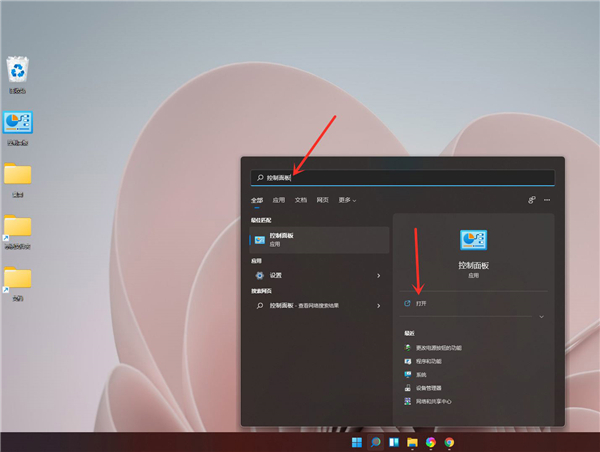 2、点击硬件和声音。 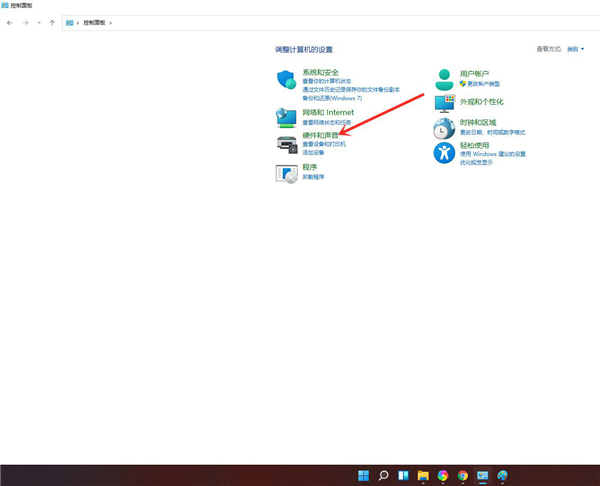 3、点击更改电源按钮的功能。  4、点击更改当前不可用的设置。 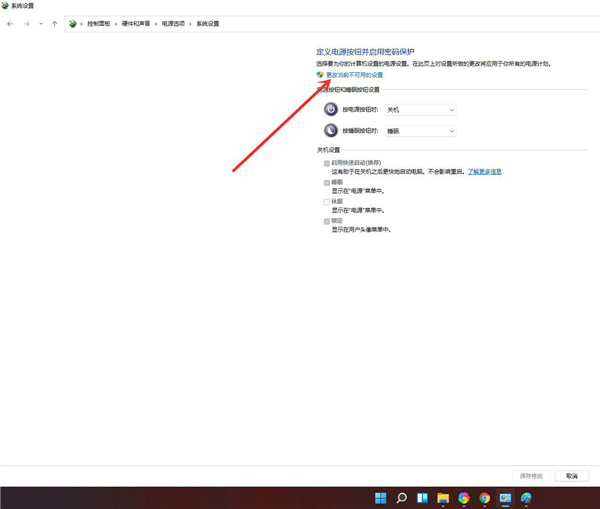 5、勾选休眠选项。 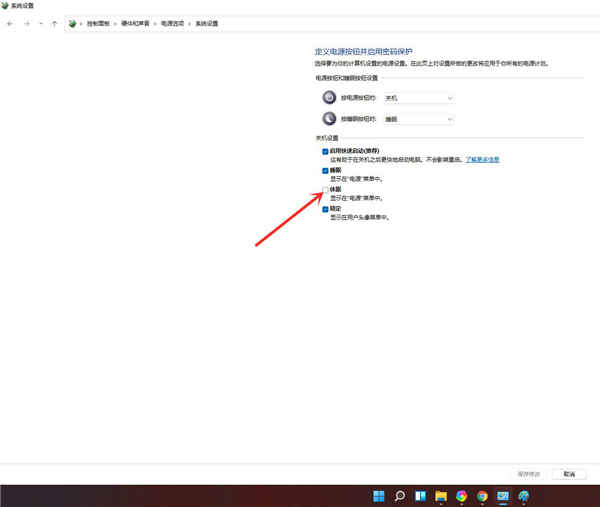 6、点击保存修改即可。 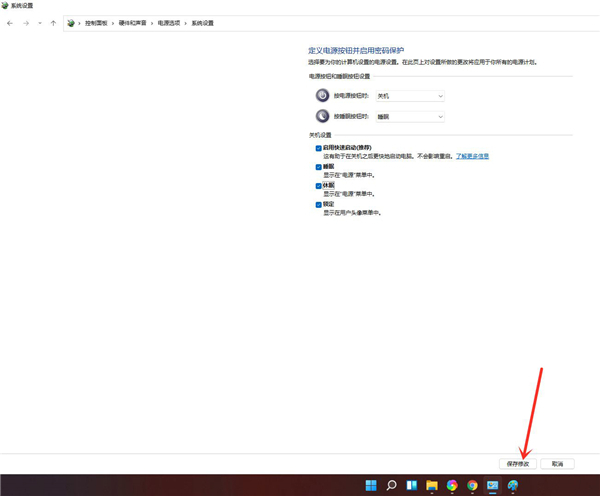 7、结果展示。 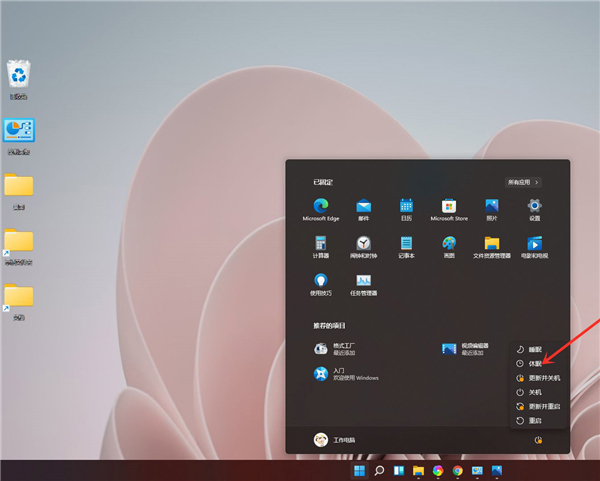 以上就是win11怎么设置休眠功能?win11开启休眠功能的方法的全部内容,望能这篇win11怎么设置休眠功能?win11开启休眠功能的方法可以帮助您解决问题,能够解决大家的实际问题是软件自学网一直努力的方向和目标。 |